🧩Padding
Что такое Padding
PaddingPadding — это виджет, который добавляет внутренние отступы вокруг дочернего виджета. Он позволяет управлять расстоянием между содержимым виджета и его границами, обеспечивая более аккуратный и приятный внешний вид интерфейса. Использование отступов может помочь в улучшении читаемости текста, создании пространства между элементами и обеспечении общего комфорта восприятия интерфейса.
Пример использования
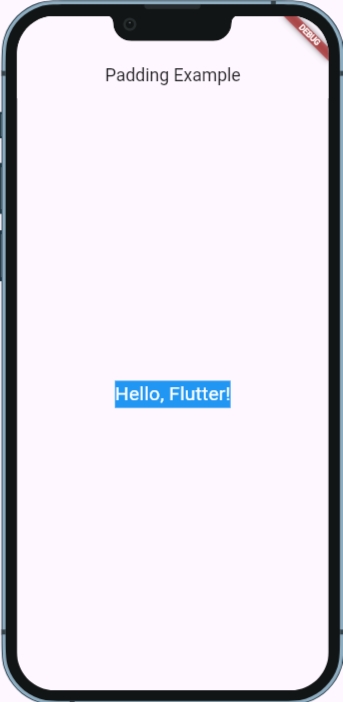
В этом примере мы создадим простой интерфейс, в котором текст будет обернут в виджет Padding, чтобы добавить отступы вокруг него.
Как работает код
Padding — оборачивает дочерний виджет (в нашем случае
Container), добавляя отступы вокруг него. Это позволяет создать пространство между содержимым и границами контейнера.EdgeInsets.all(20) — определяет отступ в 20 пикселей со всех сторон (вверх, вниз, влево и вправо).
Container — внутри
Paddingмы помещаемContainer, который будет окрашен в синий цвет и содержать текст. Благодаря отступам текст не будет прижиматься к краям контейнера.
Все настройки Padding
padding
Описание: Определяет отступы вокруг дочернего виджета. Принимает объект
EdgeInsets, который может задавать отступы по всем направлениям или индивидуально.Пример:
Применение: Используется для задания общего отступа или конкретных отступов.
EdgeInsets
Описание: Класс, который используется для создания различных типов отступов.
Пример:
EdgeInsets.all(double value)— отступ со всех сторон.EdgeInsets.symmetric({double vertical, double horizontal})— отступы по вертикали и горизонтали.EdgeInsets.only({double left, double top, double right, double bottom})— индивидуальные отступы для каждой стороны.
Применение: Позволяет более гибко управлять отступами в зависимости от требований интерфейса.
Итог
Padding — это полезный виджет, который помогает создавать пространство вокруг содержимого, улучшая внешний вид и удобство интерфейса. С его помощью можно легко настроить отступы, чтобы элементы не слипались, и текст выглядел более читаемым и аккуратным.
Last updated